Hogyan tudom testreszabni a Galaxy Watch óraszámlapját?
A Galaxy Watch egyedivé tételéhez az egyik legjelentősebb funkció, hogy meg lehet változtatni az óra számlapját. Az okostelefonodon vagy a Galaxy Watch órádon számos különböző óraszámlap közül választhatsz. Ennek módjáról az alábbiakban olvashatsz.
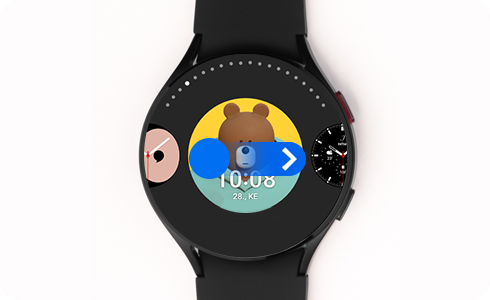
Az óraszámlap testreszabása a Galaxy Watch órával vagy egy okostelefonnal végezhető el.
A Galaxy Watch órával:
Ha a Galaxy Watch órával szeretnéd testreszabni az óraszámlapot, végezd el az alábbi lépéseket:
Megjegyzés: A kiválasztott óraszámlaptól függően tetszés szerint módosíthatók az óralap színei, a készenléti háttér színe, illetve bizonyos alkalmazások parancsikonjai is. Ne feledd, nem mindegyik óraszámlapnál van lehetőség ilyen jellegű testreszabásra.
Az okostelefonnal:
Az óraszámlapot közvetlenül az okostelefonodról is testreszabhatod: Nyisd meg a Galaxy Wearable alkalmazást →Koppints rá az Óraszámlapok lehetőségre → Válaszd ki a kedvenc óraszámlapodat, és koppints rá, hogy az megjelenjen a Galaxy Watch órádon.
A folyamatot a telefonoddal is elvégezheted, ha közvetlenül a Galaxy Watch órádról lépsz be a Galaxy Wearable alkalmazásba. Ehhez végezd el a következő lépéseket:
Bármikor beszerezhetsz új óraszámlapokat. Ha szeretnél új számlapot tenni az órádra, de nem találod a megfelelőt a javaslatok között, végezd el az alábbi lépéseket:
Megjegyzés: Néhány óraszámlap kiválasztása a telefonszolgáltatóval kötött szerződésben foglaltakon túlmenő, külön díjjal járhat. Az elérhető óraszámlapok és azok használata az eszköz típusától függően változhatnak.
Köszönjük a visszajelzést
Kérjük, hogy az összes kérdésre válaszoljon.



















